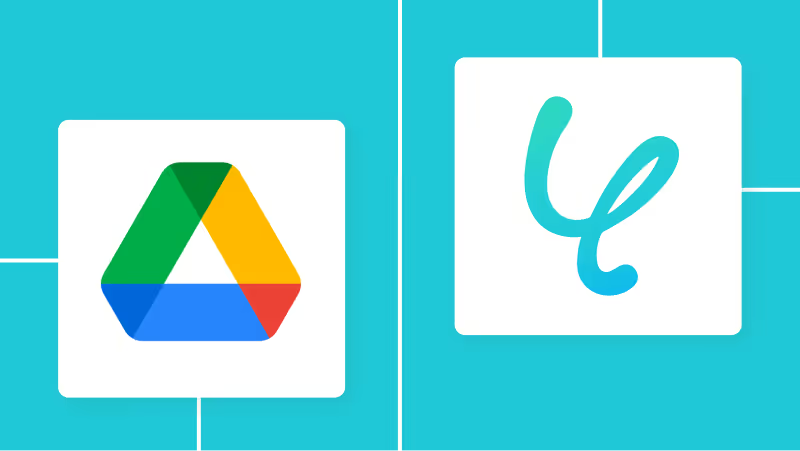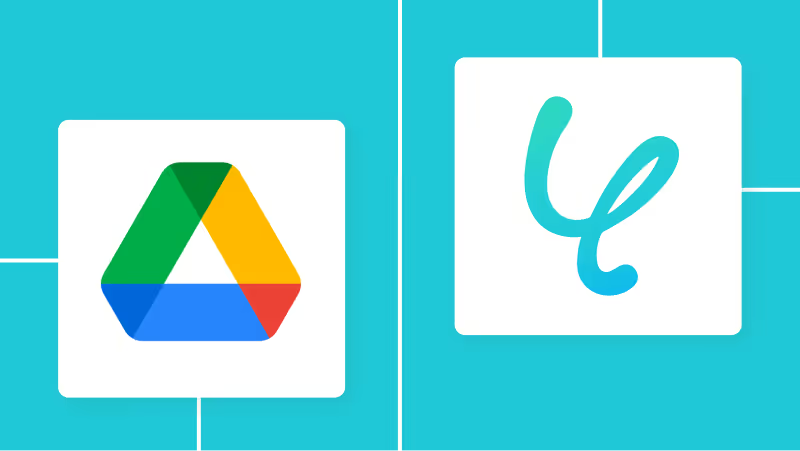GmailでMP4を受信したら、RPAでMPEGに変換してGoogle Driveに格納する
試してみる
「動画ファイルの形式を変換したいけれど、毎回専用のツールを立ち上げて手作業で行うのは面倒…」
このように、動画ファイルの形式変換に時間と手間がかかり、非効率だと感じていませんか?
もし、受け取ったMP4ファイルを自動で検知し、MPEG形式に変換して指定のクラウドストレージに保存できる仕組み
今回ご紹介する自動化の設定は、ノーコードで簡単に設定できて、手間や時間もかからないので、ぜひ自動化を導入して作業をもっと楽にしましょう!
とにかく早く試したい方へ
YoomにはMP4ファイルをMPEG形式に自動で変換する業務フロー自動化のテンプレート が用意されているので、「まずは試してみたい!」という方は、以下のバナーをクリックして、すぐに自動化を体験してみましょう!
GmailでMP4を受信したら、RPAでMPEGに変換してGoogle Driveに格納する
試してみる
MP4からMPEGへのファイル変換を自動化する方法
普段お使いのツールで受け取ったMP4ファイルを、MPEG形式に自動で変換し、指定の場所に格納する方法を具体的なテンプレートでご紹介します。
メールで受信したMP4ファイルをMPEGに変換する
Gmailなどで受信したMP4形式の動画ファイルをトリガーとして、自動でMPEG形式に変換し、指定の場所に保存する ことができます。
GmailでMP4を受信したら、RPAでMPEGに変換してGoogle Driveに格納する
試してみる
フォームで受け付けたMP4ファイルをMPEGに変換する
Googleフォームなどで送信されたMP4ファイルを起点に、自動でMPEG形式へ変換する ことが可能です。
GoogleフォームでMP4が送信されたら、RPAでMPEGに変換してDropboxに格納する
試してみる
ストレージ上のMP4ファイルをMPEGに変換する
OneDriveなどのクラウドストレージに保存されたMP4ファイルを検知して、MPEG形式に自動変換し、別のフォルダに格納する ことも可能であり、ストレージ内でのファイル整理やフォーマット統一を効率化できます。
OneDriveにMP4が格納されたら、RPAでMPEGに変換して別フォルダに格納する
試してみる
メールで受信したMP4をMPEGに変換するフローを作ってみよう
それではここから代表的な例として、GmailでMP4ファイルを受信したら、自動でMPEG形式に変換してGoogle Driveに格納する フローを解説していきます!
ここではYoomを使用してノーコードで設定をしていくので、もしまだYoomのアカウントをお持ちでない場合は、こちら
[Yoomとは]
フローの作成方法
今回は大きく分けて以下のプロセスで作成します。
GmailとGoogle Driveのマイアプリ連携
テンプレートをコピー
Gmailのトリガー設定とRPA・Google Driveのアクション設定
トリガーをONにし、フローが起動するかを確認
GmailでMP4を受信したら、RPAでMPEGに変換してGoogle Driveに格納する
試してみる
ステップ1:マイアプリ連携の設定(Gmail・Google Drive・ブラウザ操作用アカウント)
ここでは連携するアプリ情報をYoomに登録する設定を行います。まずは、設定の流れを確認しましょう。
設定ができたら、各アプリの登録に進みます!
Gmail
検索結果からアプリ名をクリックします。Gmailから取得した値を入力する画面が表示されます。
「Sign in with Google」ボタンをクリックします。
Googleアカウントのログイン画面が表示されます。メールアドレス・パスワードの入力を行います。すでにChromeでログインしている場合は、連携するアカウントの選択画面が表示されるため、該当のアカウントを選択します。
ログインまたはアカウント選択が完了すると、Yoomがアクセス権限を求める画面に切り替わります。
権限を付与すると、Gmailのマイアプリ登録が完了します。
Google Drive
こちらの画面が表示されたらGoogle アカウントにサインインするボタンから連携に進みます。
Gmailと同じように、サインイン〜アクセス権限の付与に進んでください。権限の付与を行うとマイアプリ登録完了です。
ブラウザ操作用アカウント
マイアプリ画面の【ブラウザ操作用アカウント】タブを選択し、+新規接続をクリック します。
下の画面が表示されます。
上記を入力し、追加ボタンをクリックするとアカウントの追加が完了です。
※RPAオペレーションはサクセスプランでのみご利用いただけます。フリープラン・ミニプラン・チームプランの場合は設定しているフローボットのオペレーションやデータコネクトはエラー表示になります。トライアル期間中は無料でRPAの機能もお試しいただけます。
Chromeの拡張機能
Chromeを使用するには、アカウントを準備してください。
Chrome拡張機能で「Yoom ブラウザ操作オペレーション設定ツール」を追加してください。
Chrome の拡張機能を追加後、管理画面でシークレットモードの実行を許可してください。
ステップ2:テンプレートをコピー
マイアプリ連携が完了したら、フローボットテンプレートの設定に進みます。下のバナーからテンプレートのコピーに進んでくださいね。
GmailでMP4を受信したら、RPAでMPEGに変換してGoogle Driveに格納する
試してみる
下のポップアップが表示されたら「OK」をクリックして設定をスタート!
コピーしたテンプレートは、マイプロジェクトに追加されます。マイプロジェクトは左のメニューバーからアクセス可能です。
ステップ3:アプリトリガー「特定のラベルのメールを受信したら」
テンプレートの1つ目をクリックします。
この工程では、Gmailで指定したラベルで受信したメールを定期間隔で検知する設定を行うので、テスト用にGmailで特定のラベルのメールを送信しましょう。
この画面では、以下の項目が設定済みです。
タイトル
アプリ
Gmailと連携するアカウント情報
実行アクション
次へをクリック します。
(1/2)連携アカウントとアクションを選択
(2/2)API接続設定
トリガー起動間隔 フローの起動間隔を選択します。最短は5分間隔で起動できます。※ご契約のプランによって最短の起動間隔が異なります。
ラベル フィールドをクリックすると、既存のラベル一覧が表示されます。受信するラベル名をクリックすると、フィールドに反映されます。
設定ができたらテストボタンをクリック します。
上の表示は、YoomとGmailが正常に連携でき、指定したラベルのメールを取得できたことが表されています。下へスクロールすると、取得できた項目・値が表示されます。
この値は、後の工程で引用
保存するをクリック して次に進みましょう。
ステップ4:ブラウザを操作する「ブラウザを操作する」
テンプレートの2つ目をクリックします。
この工程では、MPGからMP4に変換するWebサイトを立ち上げ、データを変換してダウンロードするまで自動化する設定を行います。
(1/1)ブラウザ操作の詳細設定
この画面では、以下の項目が設定済みです。
クリックすると詳細が確認できます。下は、一番上のアクションの場合です。
このアクションでは、データ変換が可能なツールサイトへのアクセスが設定されています。
こちらのサイトにアクセスして、メールで受信したMPGをMP4に変換してダウンロードまで行います。Yoom画面の右下のテストボタンをクリック しましょう。
テストが始まると、アクションが上から順に進んでいきます。
一番下のダウンロードまで成功すると、MPGが取得した値として表示されます。
>ブラウザを操作する設定方法
設定の確認できたら、右下の保存ボタンをクリック して次に進みましょう。
ステップ5:アプリと連携する「ファイルをアップロードする」
テンプレートの3つ目をクリックします。
この工程では、前の操作で取得したMPGファイルをGoogle Driveの指定したフォルダに格納する設定を行います。
この画面では、以下の項目が設定済みです。
タイトル
アプリ
Google Driveと連携するアカウント情報
トリガーアクション
次へをクリック して進みましょう。
(1/2)連携アカウントとアクションを選択
(2/2)API接続設定
格納先のフォルダID フィールドをクリックすると、プルダウンメニューが表示され候補のフォルダが選択できます。選択すると、フィールドにIDが引用されます。
ファイル名 事前設定で、前の操作で取得できるファイル名の引用コードが埋め込まれています。このコードも、フィールドをクリックして表示するプルダウンメニュー内に格納されています。
ファイルの添付方法 事前設定で、前の操作で取得したMP4にあたるファイルが選択されています。この操作では以下の項目が選択可能です。
設定が確認できたらテストに進みます。
成功すると、指定したファイルIDが取得できます。
保存するをクリック します。
ステップ6(最終):アプリトリガーをONにする
全ての工程が設定されると、設定完了のコンプリート画面が表示されます。
トリガーをONにして、フローボットを起動します。
トリガーのON/OFFは左上のトグルから切り替えが可能です。シートAを追加すると、シートCが更新されるようになりました。プログラミング不要で、フローボットの設定が簡単に完了しました。
トリガーが【ON】になると、各種通知の送信先を選択できるお知らせがポップアップされます。デフォルトでは登録しているメールへ通知ですが、普段使っているチャットアプリでも通知を受け取れて便利です。
Google Driveを活用したその他の自動化例
Yoomでは、Google Driveと連携したさまざまな自動化を簡単に実現できます。
たとえば、Google Driveに格納されたPDFや画像ファイルをOCRで読み取り、自動でテキスト抽出やデータベースへの格納が可能です。
ここでは、Google Driveを起点とした便利な自動化テンプレートをいくつかご紹介します。
Google Driveに格納されたPDFデータをOCRして、内容確認およびGoogle スプレッドシートDBに追加し、Slackにその旨を通知する
試してみる
Google Driveに格納されたPDFデータをOCRして、内容確認およびYoomDBへ追加し、LINE WORKSへその旨を通知する
試してみる
Google Driveに格納されたファイルをOCRで読み取り、内容確認およびGoogle スプレッドシートDBに格納しGoogle Chatに通知する
試してみる
Google Driveに格納された書類を、AIでコンプライアンスチェックを行いSlackに通知する
試してみる
Google Driveに見込み顧客のファイルが格納されたら、AIで営業リストを作成してDiscordに通知する
試してみる
まとめ
MP4からMPEGへのファイル変換作業を自動化することで、これまで手作業で行っていた動画ファイルの形式変換から解放され、変換ミスや保存漏れといったヒューマンエラーを防ぐことができます。
今回ご紹介したような業務自動化を実現できるノーコードツール「Yoom」を使えば、プログラミングの知識がない方でも、直感的な操作で簡単に業務フローを構築できます。 もし自動化に少しでも興味を持っていただけたなら、ぜひこちら